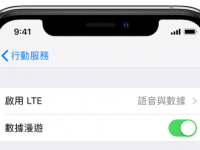大家是否常常把文件放在 Mac 的桌面上呢?把文件放在桌面上是很多人的习惯,甚至会在桌面开好几个资料夹,然后把文件一一的归类,这样要找资料的时候就可以快速地存取,但是这样把文件放在桌面的方式,很多人只要借用你的电脑时,或是从后面经过,都可以知道看到你有哪些文件,对于隐私比较没有保障。
今天要跟大家分享一个好用的小工具 App,可以快速的帮你把桌面的文件隐藏起来不让人看。
本篇内容Toggle
- 《HiddenMe》一键隐藏桌面文件、资料夹
- 一键隐藏桌面上所有内容
- 利用快捷键隐藏桌面内容
- 连选单列的 icon 也隐藏起来
- 隐藏文件 + 更换壁纸
- 《HiddenMe》下载
- 《HiddenMe》一键隐藏桌面 Icon:总结
《HiddenMe》一键隐藏桌面文件、资料夹
这个《HiddenMe》小工具 App 的功能非常阳春,但也可以说是简单,就是帮你把桌面的文件、资料夹隐藏起来,在文章的最后我们也会提供下载连结给大家。
一键隐藏桌面上所有内容
把《HiddenMe》安装好以后,他会常驻在上方的选单列中,点击就可以打开《HiddenMe》的功能选项。
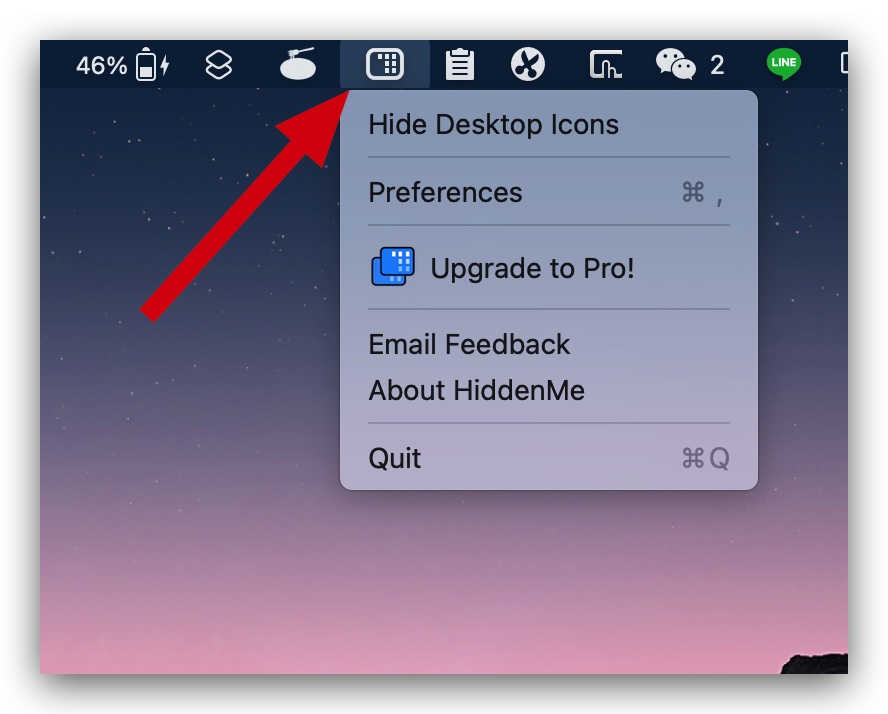
点选第一个「Hide Desktop Icons」的选项后,桌面上的文件、资料夹就会被立刻隐藏起来,再点一次就可以重新显示。
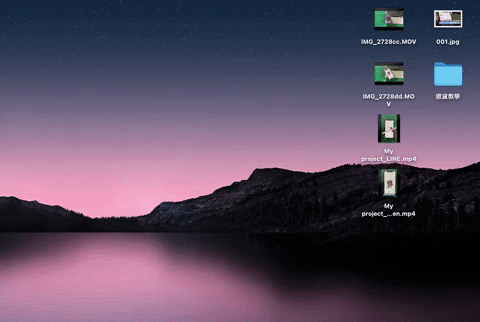
利用快捷键隐藏桌面内容
打开《HiddenMe》的设置功能,也可以替《HiddenMe》的隐藏桌面文件设置快捷键。
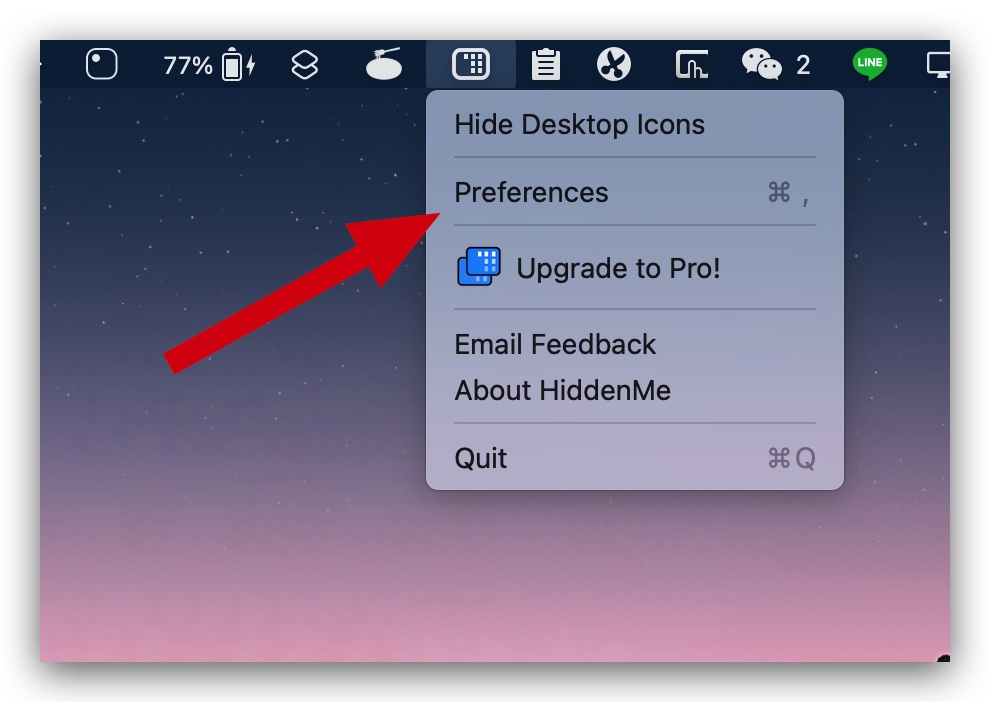
通过快捷键的方式就可以直接通过键盘,按几个按键就把桌面上的文件、资料夹隐藏起来。
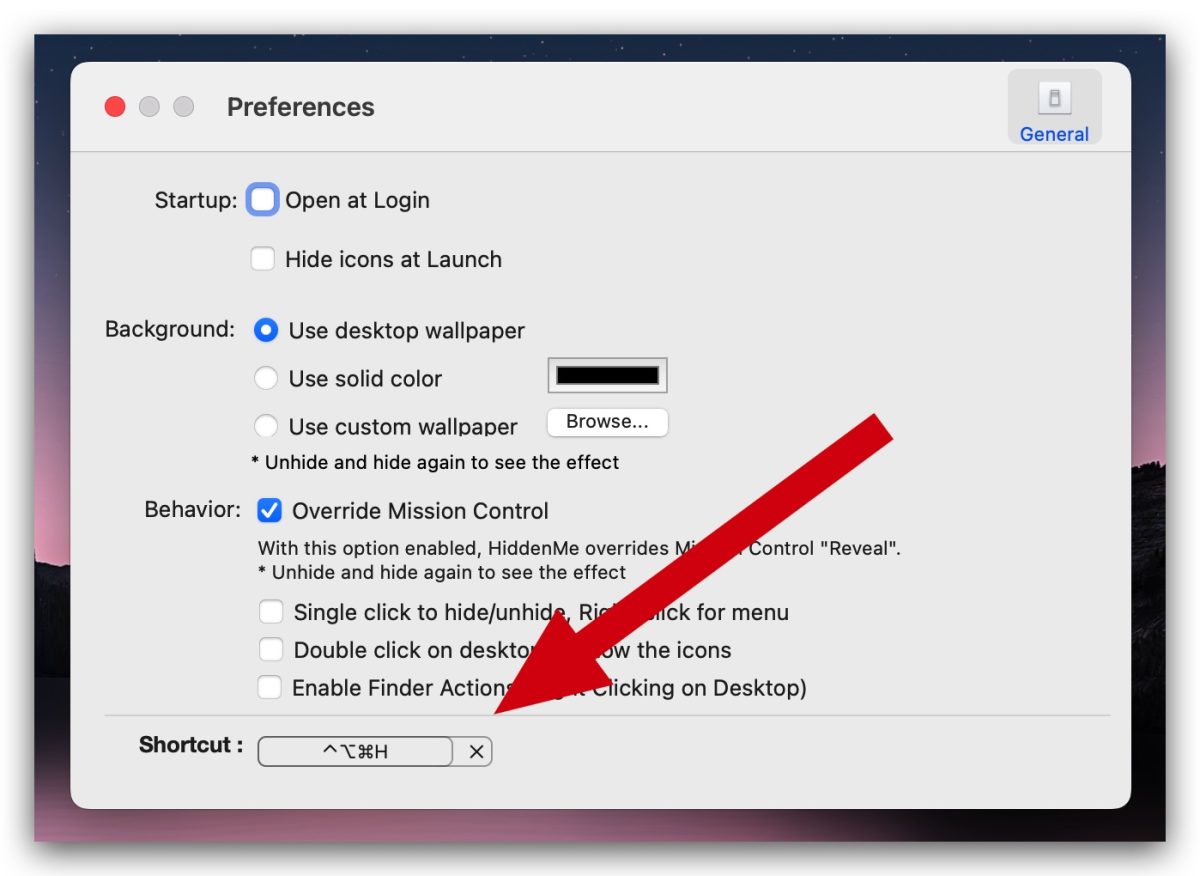
此外,搭配《BetterTouchTool》这款工具,还可以直设置触控板手势,可以更方便快速的隐藏桌面文件与资料夹。
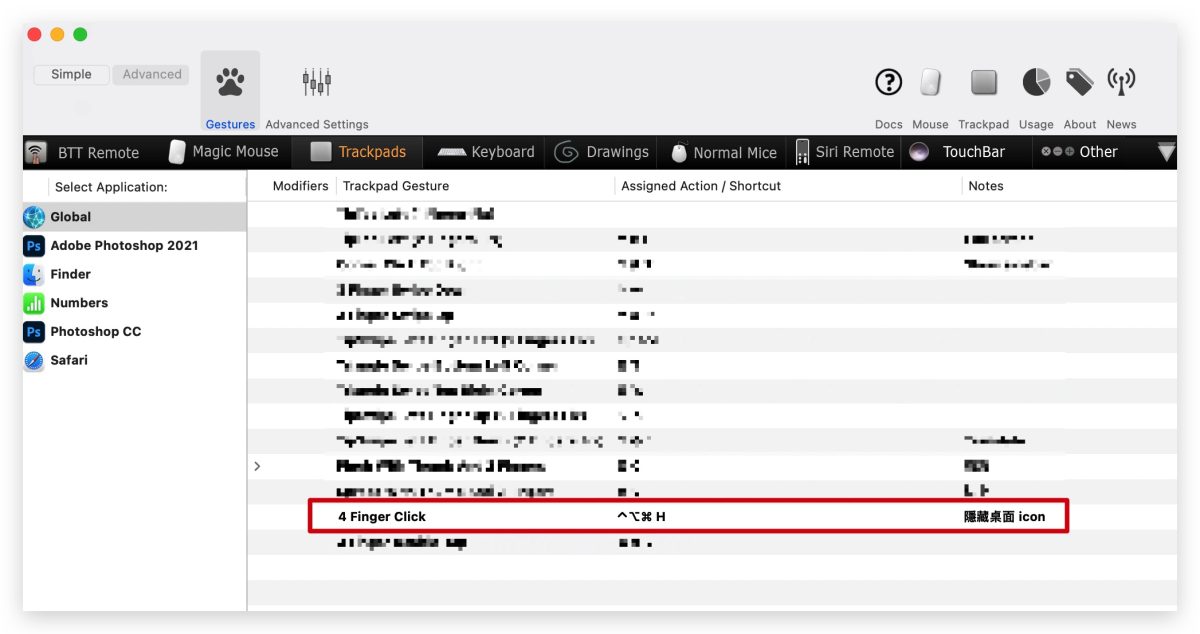
像我就是设置四只手指头按一下,就执行《HiddenMe》的快捷键,然后桌面的文件就被隐藏起来了。
连选单列的 icon 也隐藏起来
如果你担心有心人从选单列的《HiddenMe》icon 把桌面的文件叫出来的话,可以利用 《Hidden Bar》或是《Bartender》这两款好用的选单列整理工具,把《HiddenMe》的选单列 icon 都隐藏起来,你自己则是利用快捷键来启动 《HiddenMe》就好了。
👉 用《Bartender》自订 Mac 选单列,看起来不再那么拥挤👉 隐藏、整理 Mac 选单列图示,《Hidden Bar》帮你轻鬆搞定
隐藏文件 + 更换壁纸
《HiddenMe》除了可以隐藏桌面的文件以及资料夹以外,还能够在隐藏文件的时候把壁纸换掉,总共有 2 种选项,一种是换成单色的壁纸、另外一个则是换成其他自订的壁纸。
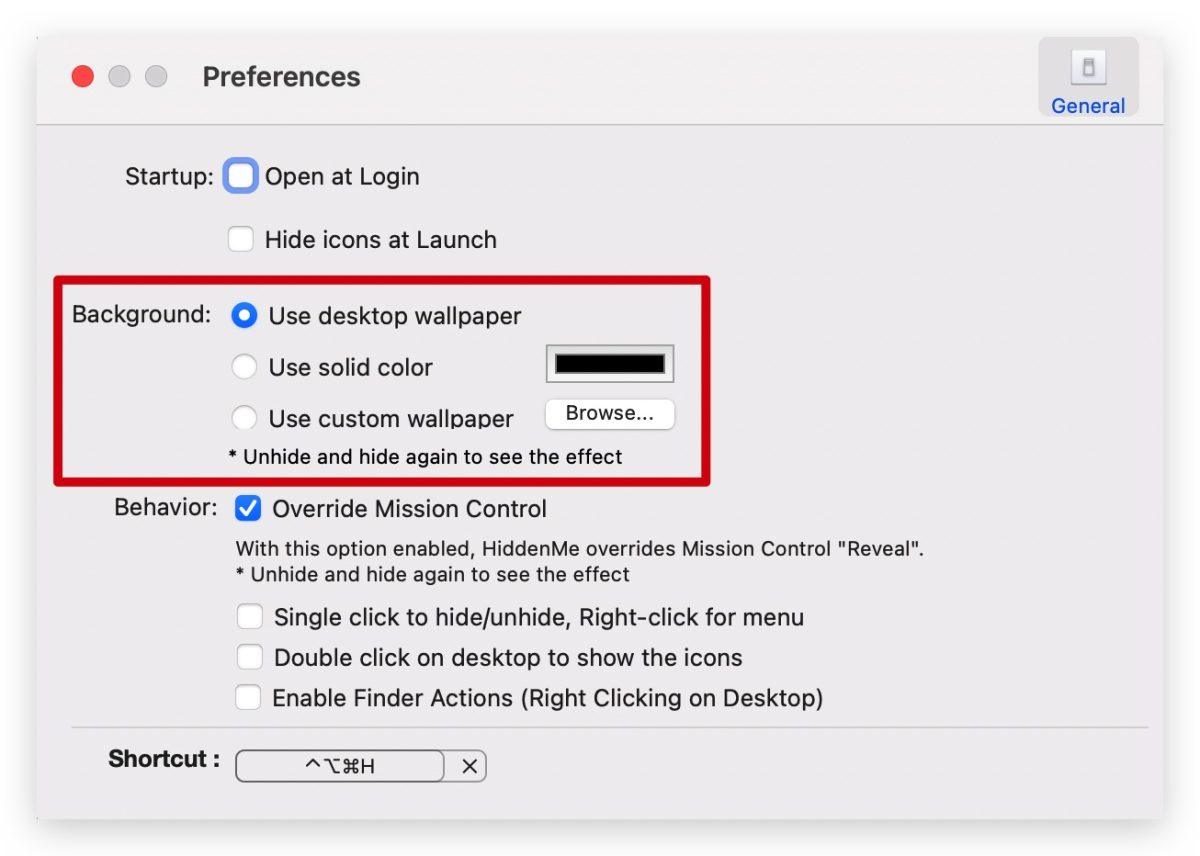
点选「Use desktop wallpaper」后,在指定一个你想要的颜色,当你执行隐藏桌面 Icons 的时候,就会顺便连壁纸都一併换成单色的壁纸。
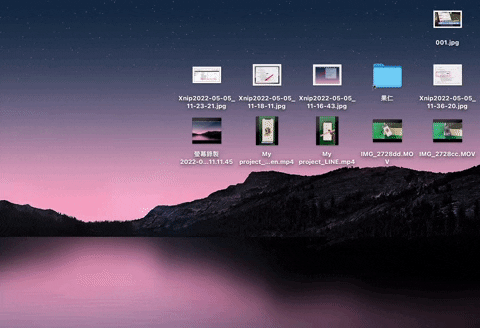
点选「Use custom wallpaper」的话,按下「Browse」选择你想要显示的壁纸,这样子在隐藏 Icon 的同时就会换成你自订的壁纸显示。
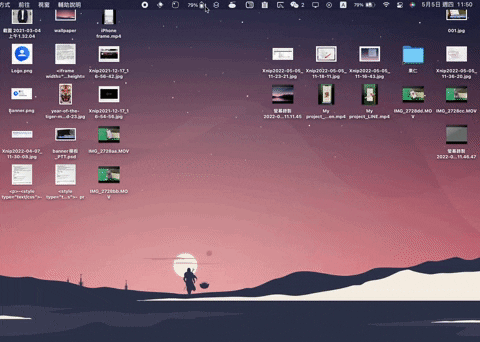
《HiddenMe》下载
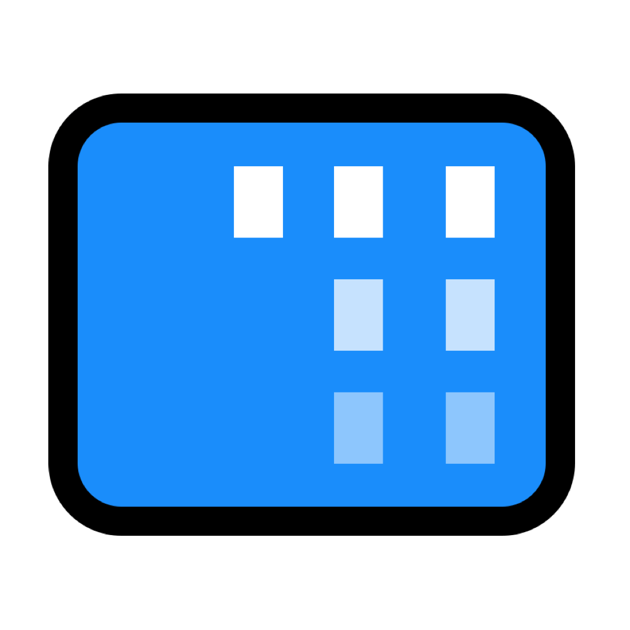
👉 免费版下载:请点此👉 Pro 版下载:请点此
《HiddenMe》一键隐藏桌面 Icon:总结
通过这次介绍的《HiddenMe》就可以快速的把桌面上的文件、资料夹一键隐藏起来,对于想要保有隐私的人而言非常好用,平常没事的时候就隐藏起来,需要的时候通过快捷键把桌面的 Icon 重新叫出来,把要用的文件开启以后,再用快捷键把 Icon 重新隐藏,完全可以保护自己的隐私。
《HiddenMe》是免费的 App,但如果购买 《HiddenMe》的 Pro 版本,还能够支援外接萤幕的 icon 隐藏功能,如果有外接萤幕需求、外接萤幕的桌面上也会摆满文件或资料夹,但又不想要让其他人很容易就看到的话,其实很建议大家可以花个 70 元升级成 Pro 版。